苹果6怎么截图(苹果14plus怎么截图)
苹果6怎么截图(苹果14plus怎么截图)
截屏操作已经成为每一位手机用户的必备技能。如果您使用的是苹果手机该如何截屏呢?这篇文章将教会您,不同苹果手机型号,多种截屏方法。
接下来将从两个类型阐述:
1、具备实体Home键;2、不具备实体Home键。

具备实体Home键的苹果手机
对于具备实体
Home
键的苹果手机而言,又可以分为两种
侧边电源键、顶部电源键
。
1、侧边电源键
侧边电源键
的苹果手机型号代表有:
iPhone 6、iPhone 7、iPhone 8
等。其截屏方法分为
三
步:
1、同时按下侧边按钮和主屏幕(Home)按钮;
2、迅速松开这两个按钮;
3、屏幕左下角会显示一个缩略图,我们可以轻点缩略图把它打开,或者向左轻滑将它关闭,此时截图操作完毕,我们可以在“照片”中查看图片。

2、顶部电源键
顶部电源键的代表机型有iPhone 4、iPhone 5等。截屏的三步方法为:
1、同时按下顶部按钮和主屏幕(Home)按钮;
2、迅速松开这两个按钮;
3、截屏后的图片会在屏幕的左下角显示,我们可以轻点打开图片或者向左滑动关闭。

不具备实体Home键
不具备实体
Home
键的手机也就指的是配备面容
ID
的手机,代表型号为
iPhone X、iPhone 11、iPhone 12、iPhone 13、iPhone 14
等。截屏的操作步骤:
1、同时按下侧边按钮和音量+按钮;
2、迅速松开这两个按钮;
3、截屏后的缩略图会显示在屏幕的左下角,我们可以选择轻点打开也可以向左滑动屏幕关闭。

补充项
除了上述常规的截屏方法外,我们还可以通过其他方法进行截屏,这里小编介绍
两种方法
。需要特别注意的是
第二种
方法适用于
iPhone 8
及更新机型且系统为
iOS 14
以上。
第一种
:
1、打开“
设置
”点击“
辅助功能
”。

2、在“
辅助功能
”页面点击“
触控
”。

3、点击界面上部的“
辅助触控
”。

4、打开“
辅助触控
”后的滑动开关,在“
自定操作
”下面选择
截屏
的操作,比如
“单点”、“轻点两下”、“长按”、“三维触控”
。

第二种:
1、打开“
设置
”点击“
辅助功能
”。

2、在“
辅助功能
”页面点击“
触控
”。
3、点击“
轻点背面
”。

4、我们可以选择“
轻点两下
”、“
轻点三下
”进行截屏操作。

5、以“
轻点两下
”为例,选择“
截屏
”即可。

总而言之,关于苹果手机的截屏操作就介绍完毕了,大家如果有什么好的建议或者方法,可以在评论区留言,小编会积极地回答,大家共同地成长与进步。
-
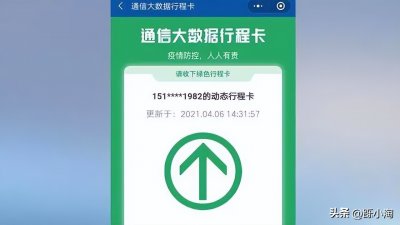
- 行程轨迹能精确到什么程度(行程轨迹查询准不准)
-
2024-01-24 00:07:58
-
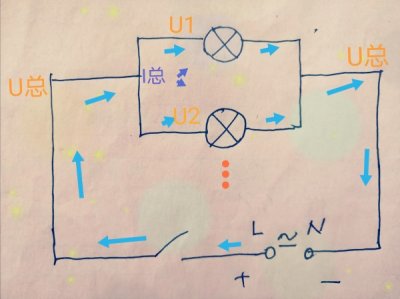
- 电池串联是什么(电池串联怎么接线图片)
-
2024-01-24 00:05:44
-

- 2021年衡水市高中排名一览表(2021年衡水市高中升学率)
-
2024-01-24 00:03:29
-
- 最喜爱的用英语怎么说(我想学好英语用英语怎么说)
-
2024-01-22 22:08:29
-
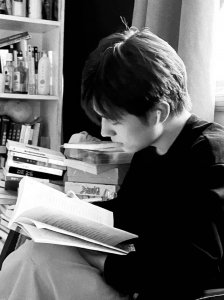
- 植物有关的诗歌(植物有关的诗歌现代诗)
-
2024-01-22 22:06:14
-

- 任泉李冰冰广告(任泉李冰冰广告图)
-
2024-01-22 22:04:00
-

- 抖音上的购物车在哪里看(抖音的购物车在哪里查看)
-
2024-01-22 22:01:45
-

- 序怎么读是什么(序怎么读是什么意思)
-
2024-01-22 21:59:30
-
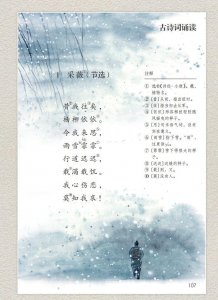
- 采薇节选六年级下册(采薇节选六年级下册笔记)
-
2024-01-22 21:57:15
-

- 怎么学做蛋糕(怎么学做蛋糕甜品)
-
2024-01-22 21:55:00
-

- 七龙珠孙悟空(七龙珠孙悟空头像)
-
2024-01-22 21:52:45
-
- 惶的拼音和组词(惶的拼音及组词)
-
2024-01-22 21:50:30
-
- 采薇节选翻译六年级下册(采薇节选翻译六年级下册翻译)
-
2024-01-22 21:48:16
-
- 婉转的拼音(悠扬婉转的拼音)
-
2024-01-22 10:06:03
-
- 身份证622开头是哪里的人(查找身份证)
-
2024-01-22 10:03:48
-

- qq最多加多少好友(最多能加多少人)
-
2024-01-22 10:01:33
-

- loladies(loladies陈铮)
-
2024-01-22 09:59:18
-
- 渭城朝雨浥轻尘客舍青青柳色新(渭城朝雨浥轻尘客舍青青柳色新的画面)
-
2024-01-22 09:57:03
-

- 手表维修要注意哪些(腕表保养维修需注意的6个问题 钟表技师告诉你)
-
2024-01-22 09:54:48
-
- 世界十大名牌奶粉(世界十大名牌奶粉排行榜)
-
2024-01-22 09:52:34



 中国哪些军事设施和博物馆可供参观?各地都有分布,推荐军博
中国哪些军事设施和博物馆可供参观?各地都有分布,推荐军博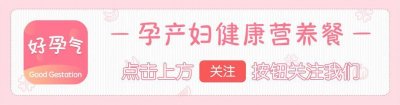 预产期的三种计算方法
预产期的三种计算方法